手机wps怎么复制表格保持原有格式 WPS复制表格保持原有格式的技巧
日期: 来源:铲子手游网
手机wps怎么复制表格保持原有格式,在日常工作和学习中,我们经常会遇到需要复制表格并保持原有格式的情况,而对于使用手机WPS办公软件的用户来说,掌握如何复制表格并保持原有格式的技巧显得尤为重要。在使用手机WPS时,我们可以通过一些简单的操作实现这一目标。接下来我将介绍一些关于手机WPS复制表格保持原有格式的技巧,希望能够帮助大家更好地应对这一需求。
WPS复制表格保持原有格式的技巧
步骤如下:
1.第一种方法,首先如下图选中我们需要复制的表格,右击选择【复制】:
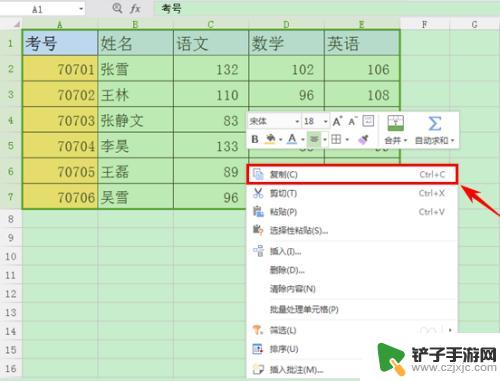
2.在需要粘贴的地方右击单元格,下拉列表里选择粘贴:
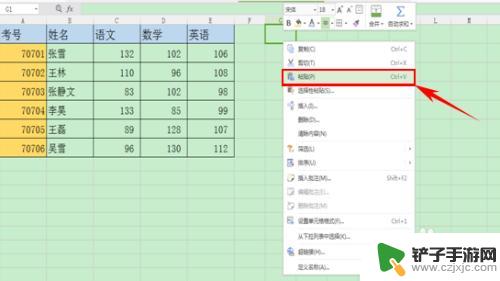
3.在这里我们看到,复制过后的表格明显格式跟之前的不一样。那么我们如何复制表格保持格式不变呢?
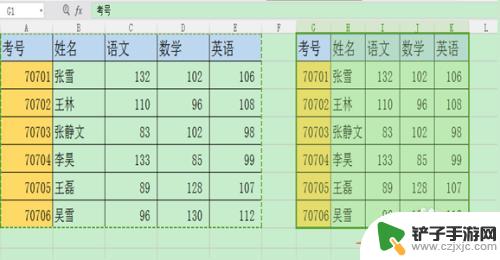
4.大家可以看到新表格的右下角有粘贴选项图标,我们点击图标小箭头。选择“保留源列宽”:
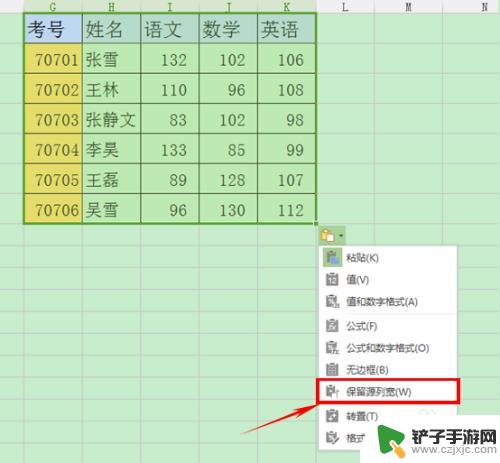
5.点击后我们发现两个表内容和格式是不是一模一样了呢?
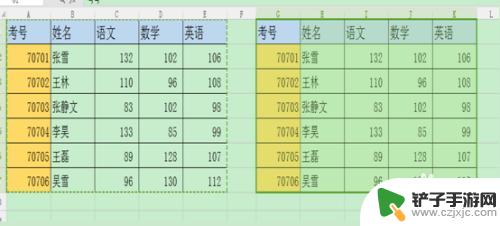
6.还有第二种简便的方法,大家将鼠标移动到表格的标签栏。单击右键选择“移动或复制工作表”:
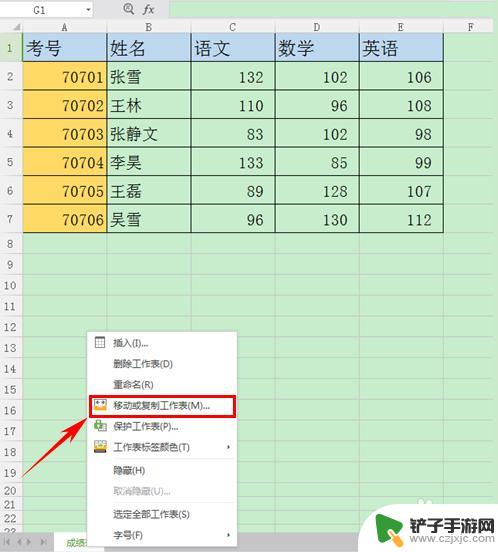
7.弹出对话框,在“建立副本”处打勾,单击【确定】:
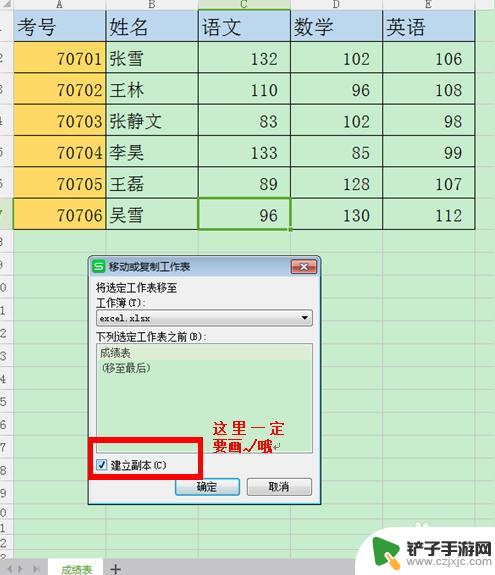
8.如下图我们可以看到,出现了两个一模一样的工作表了,是不是很简单呢,快快学起来吧~
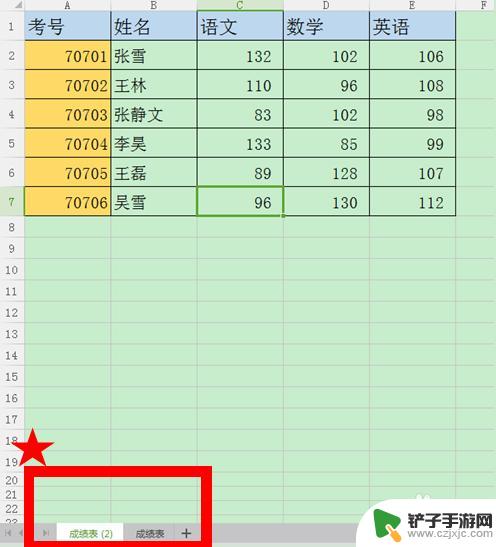
9.以上是所有方法,大家学会了吗?
以上就是手机wps如何复制表格并保持原有格式的全部内容,如果您还有疑问,请按照小编的方法进行操作,希望这些方法能够对您有所帮助。














